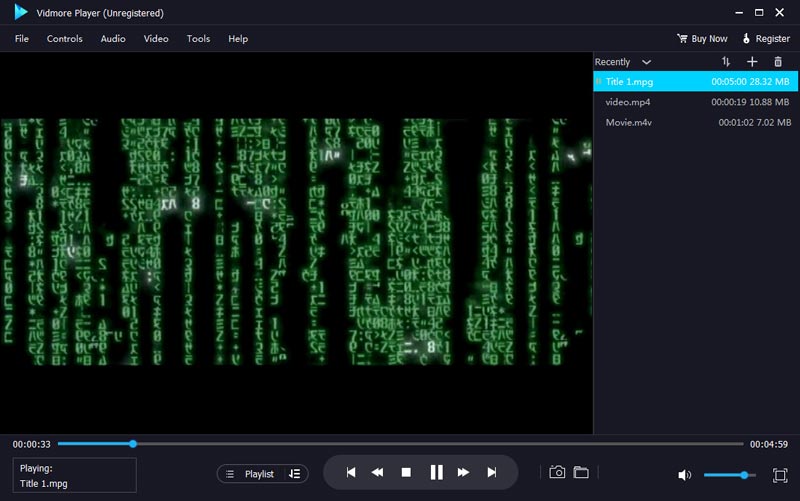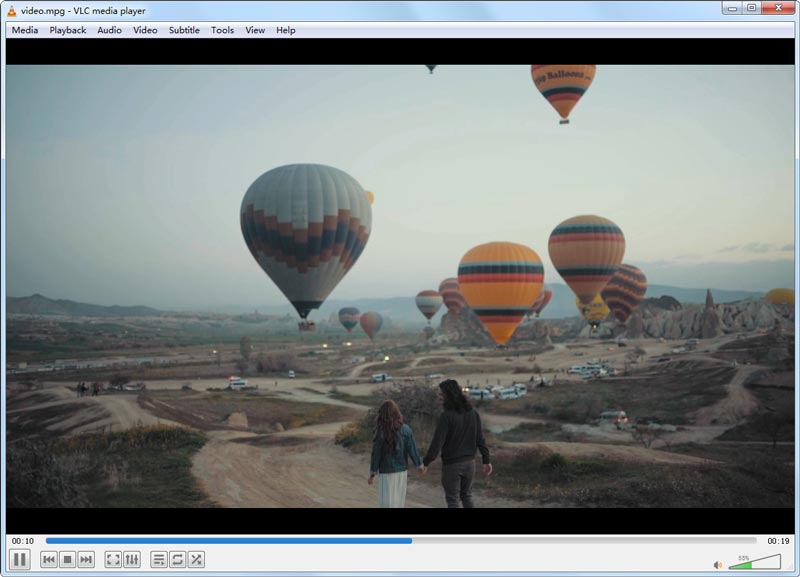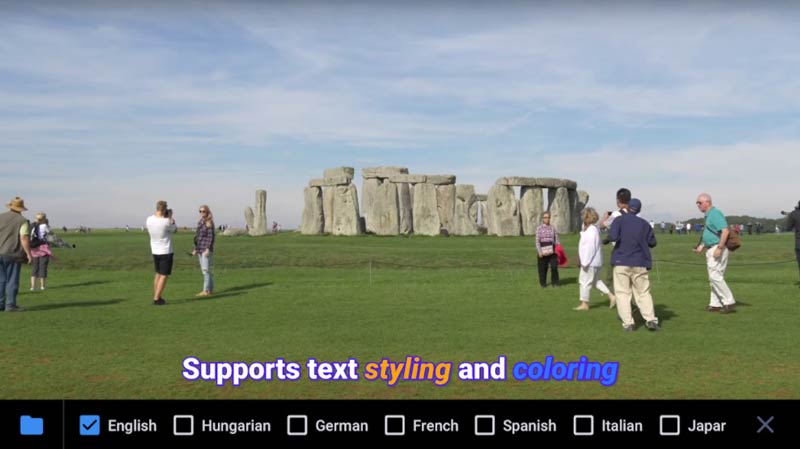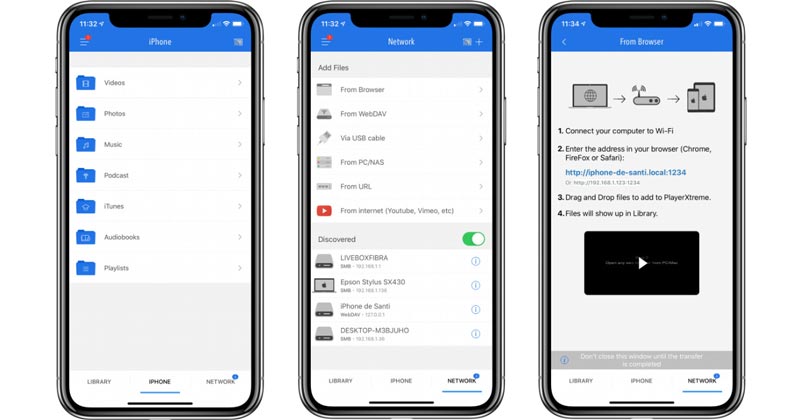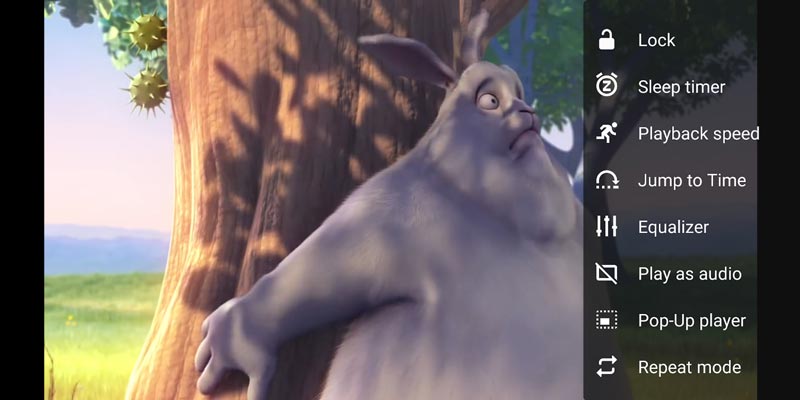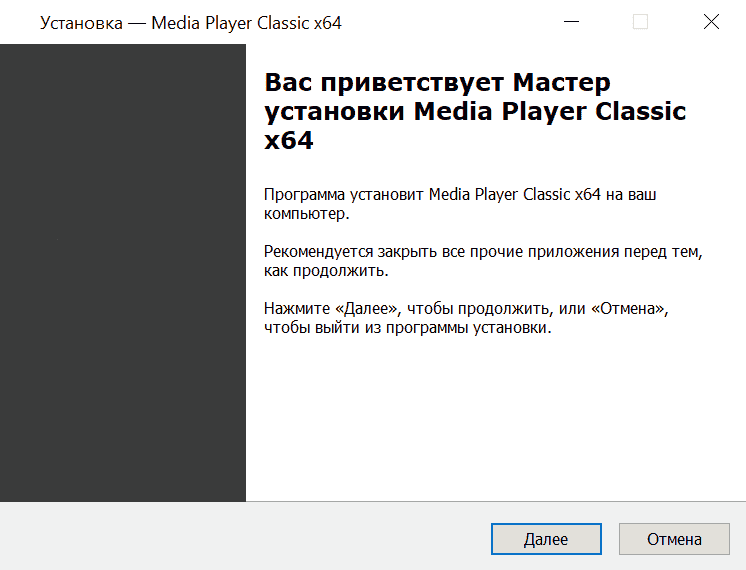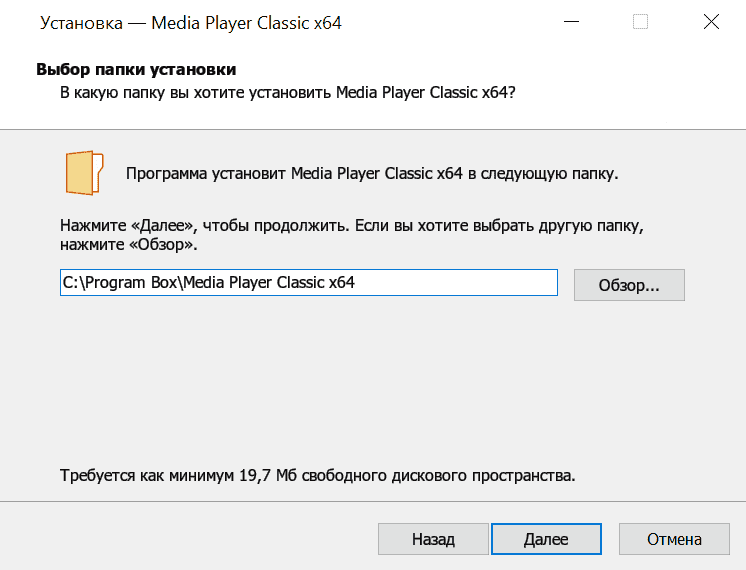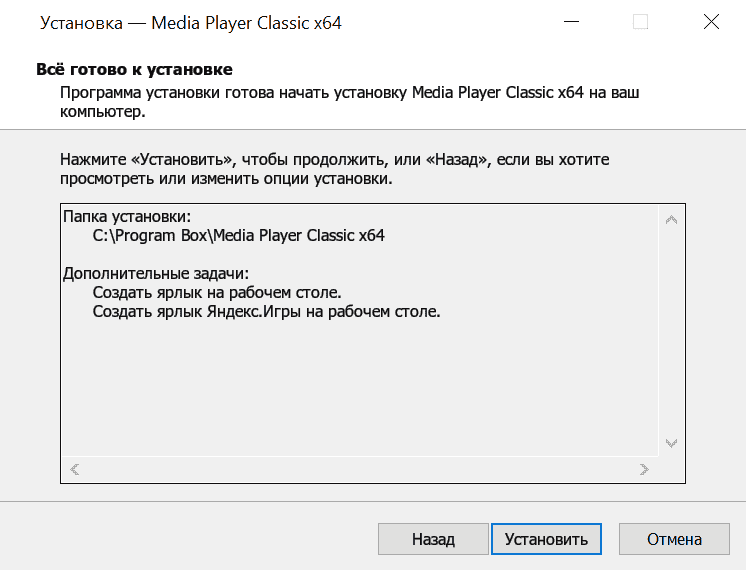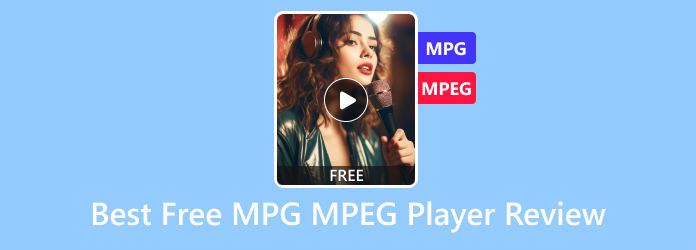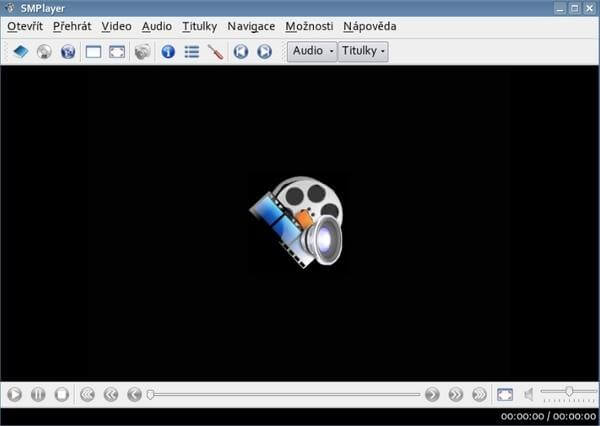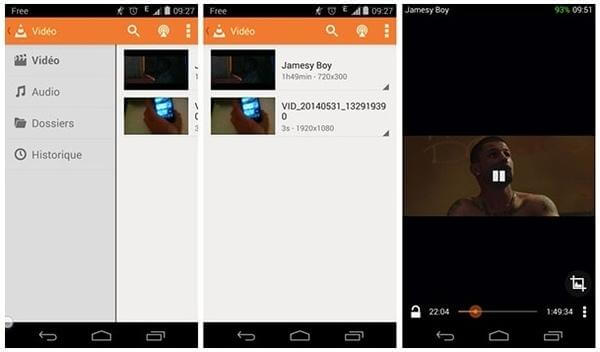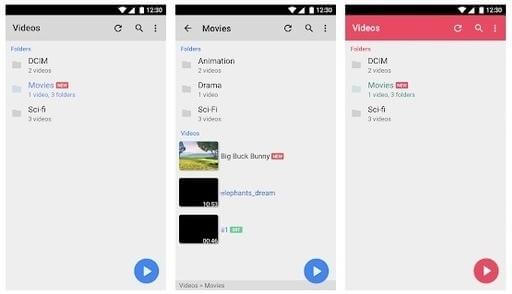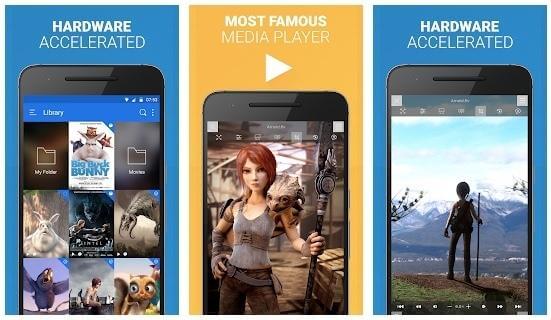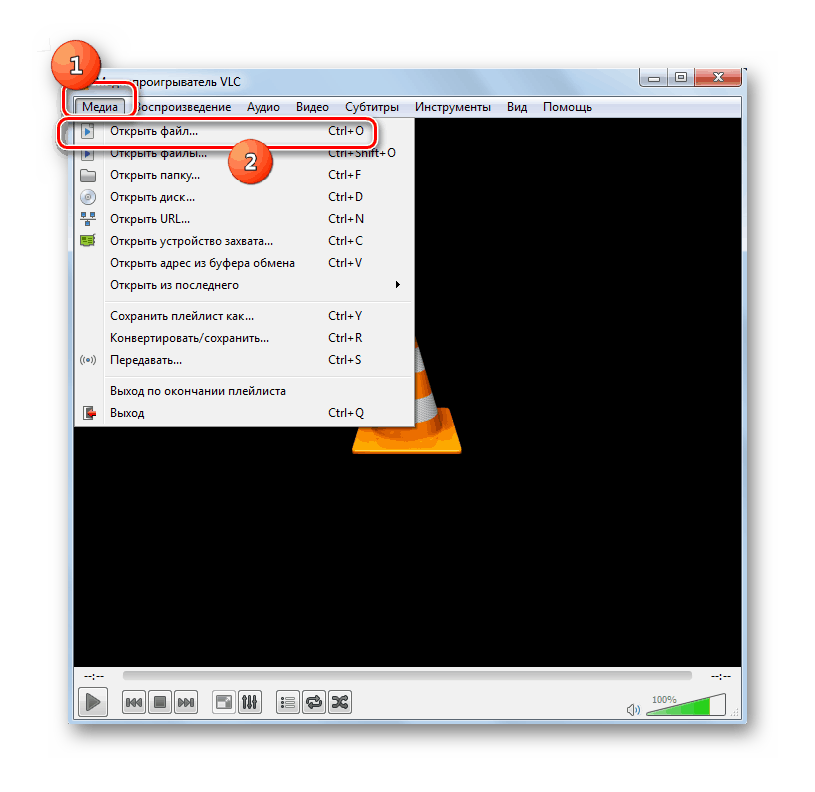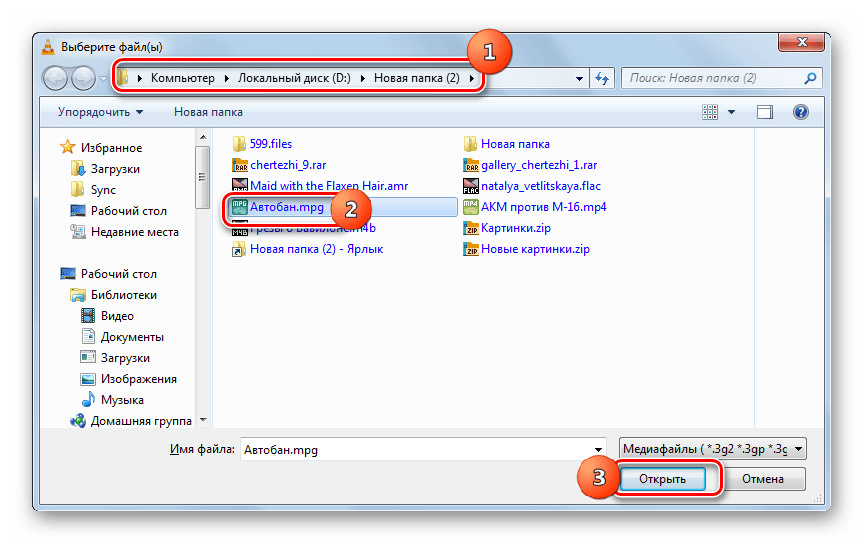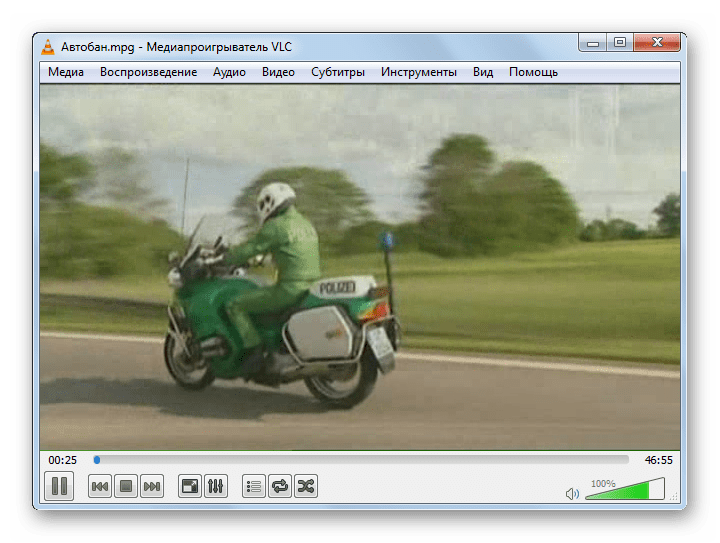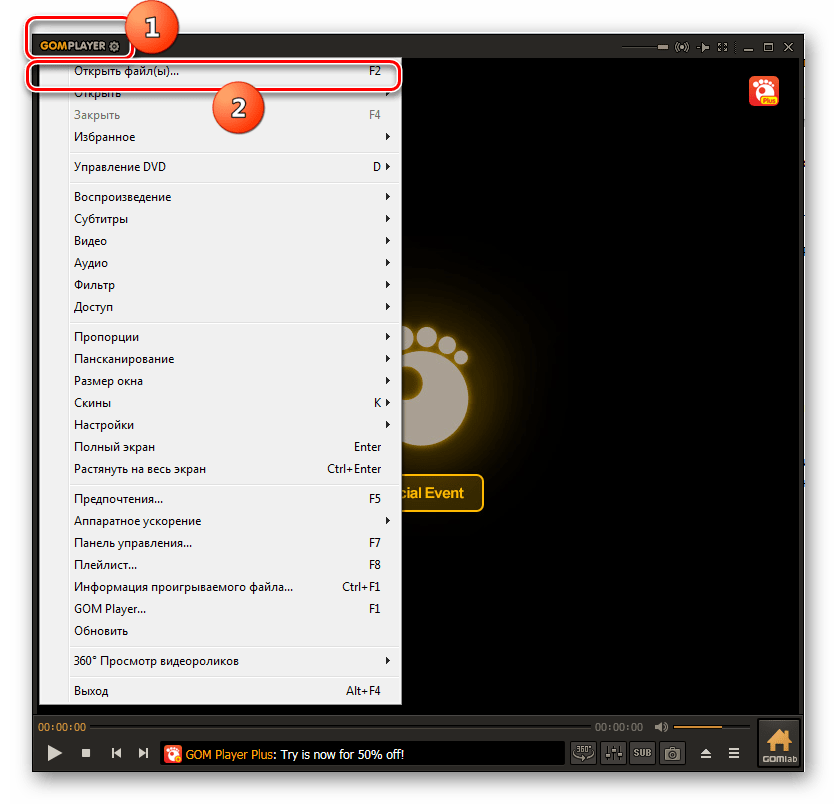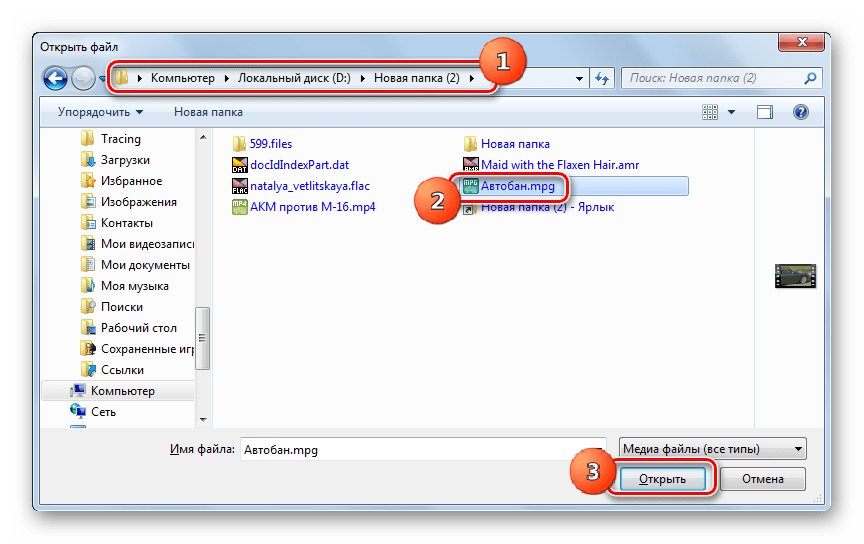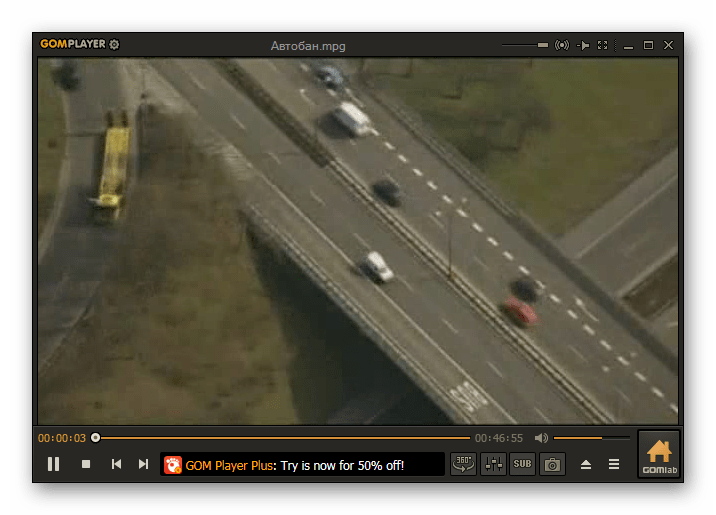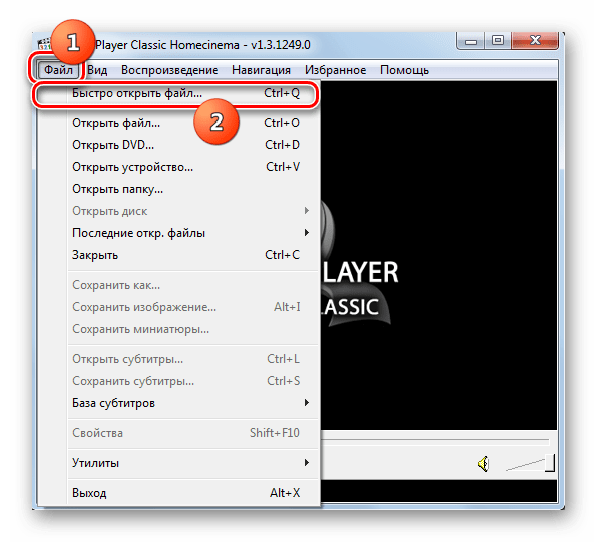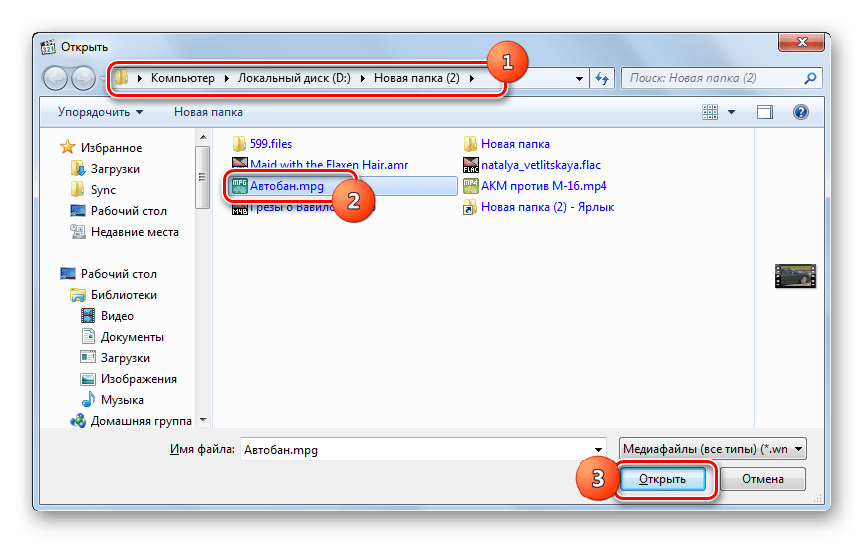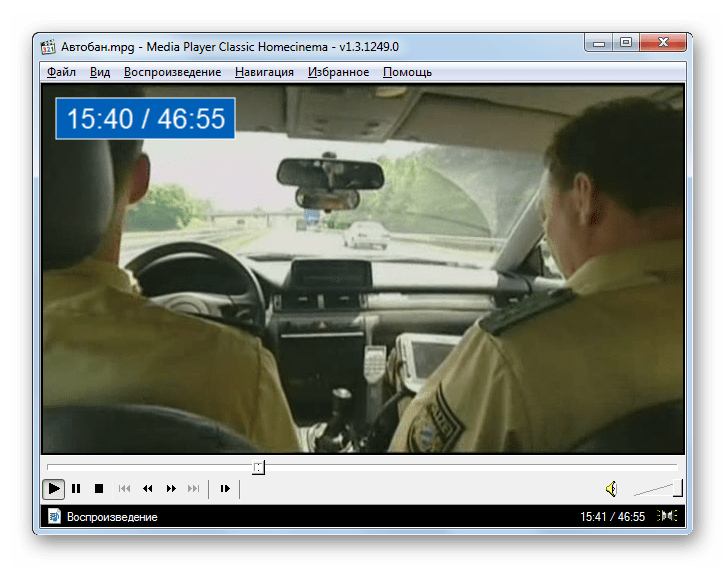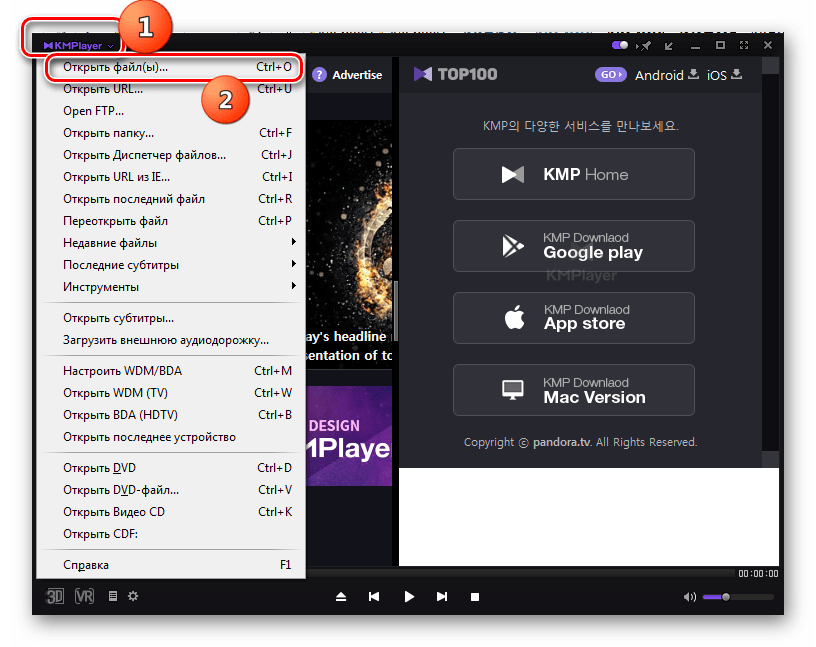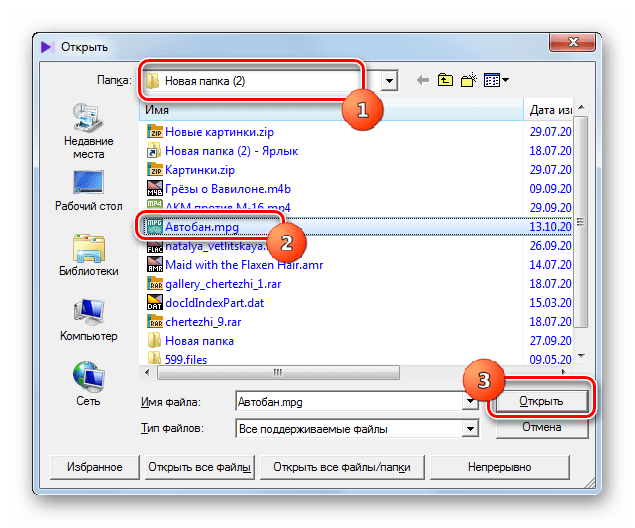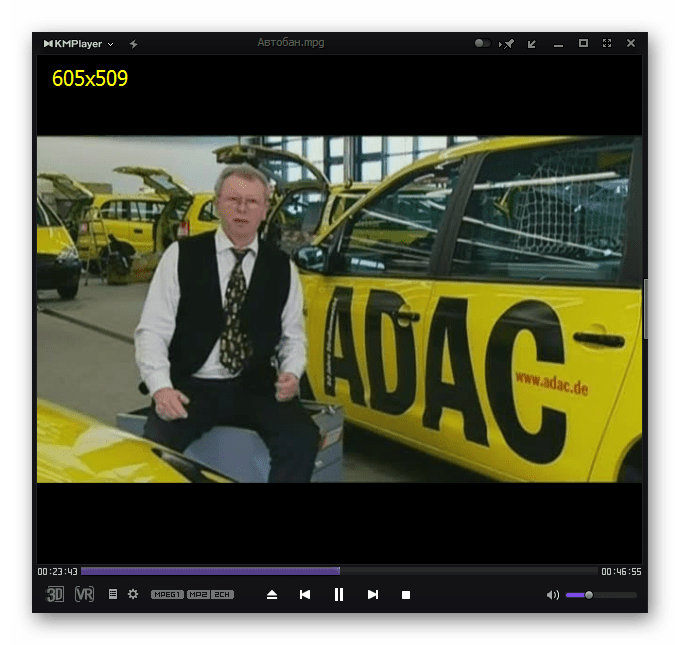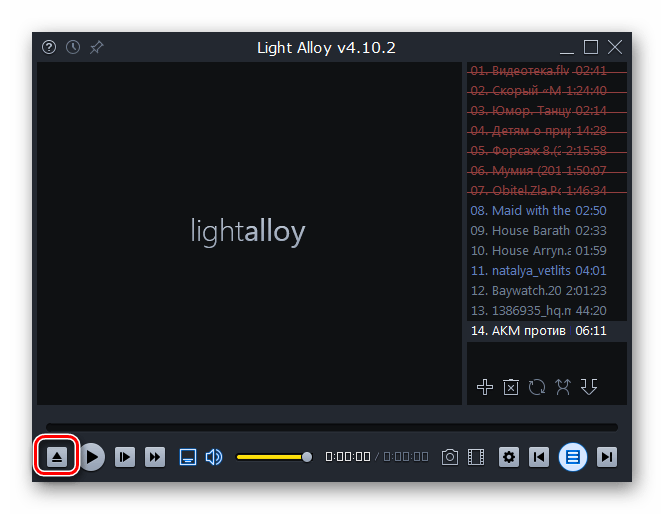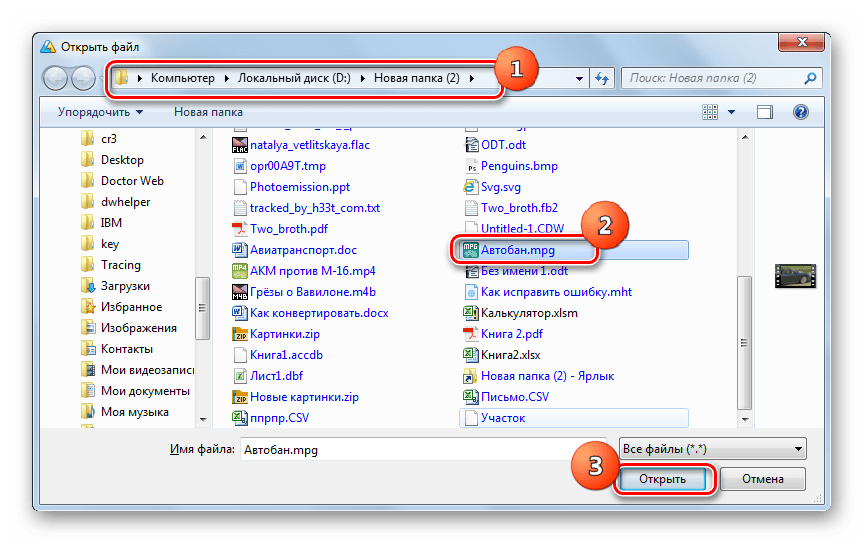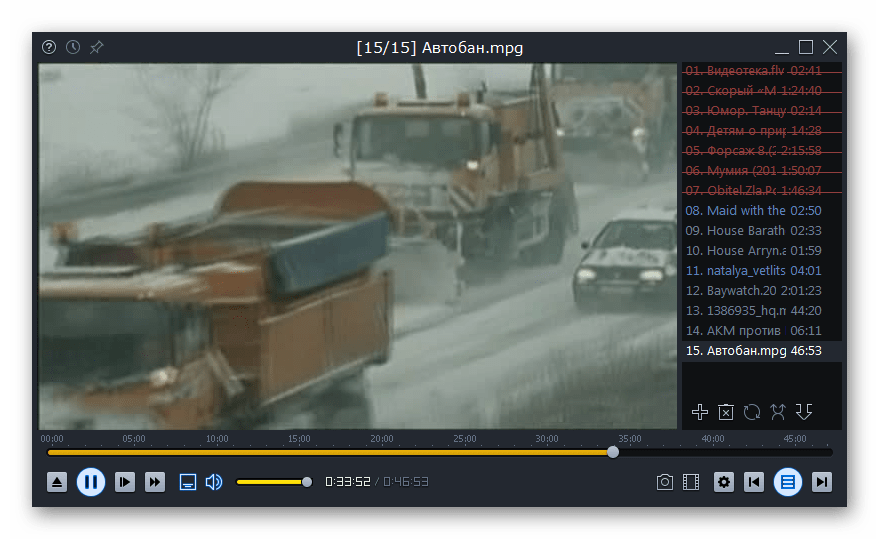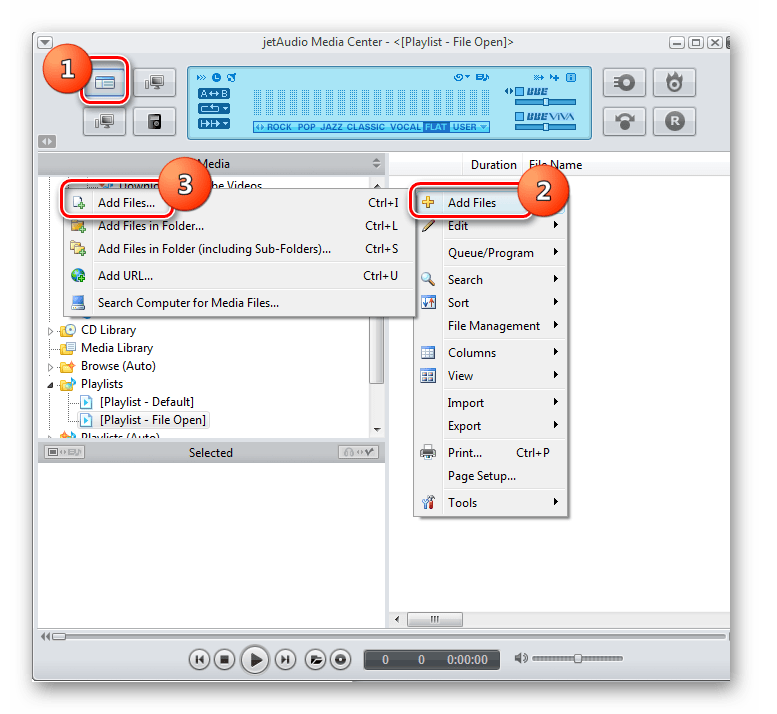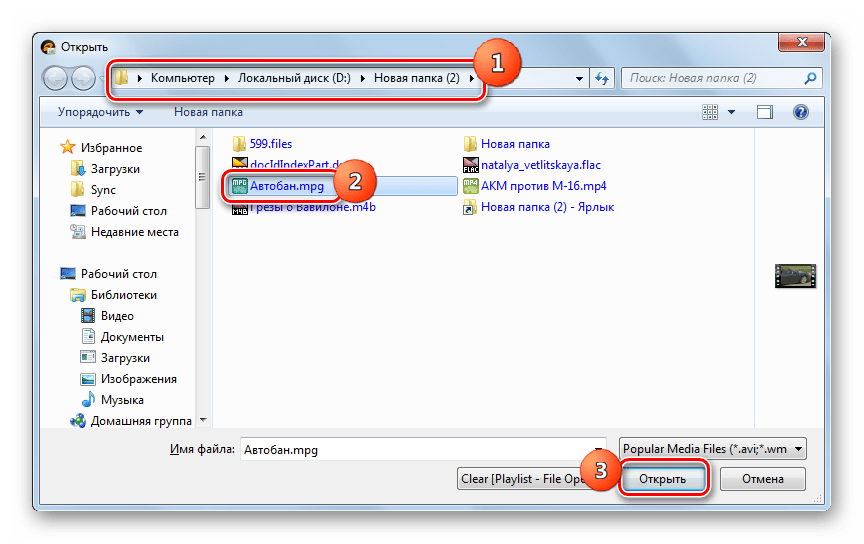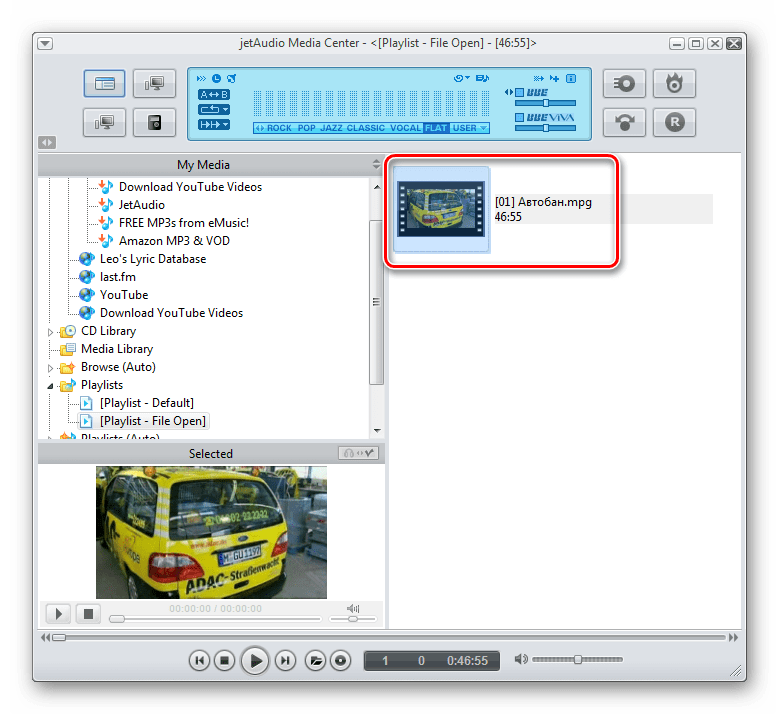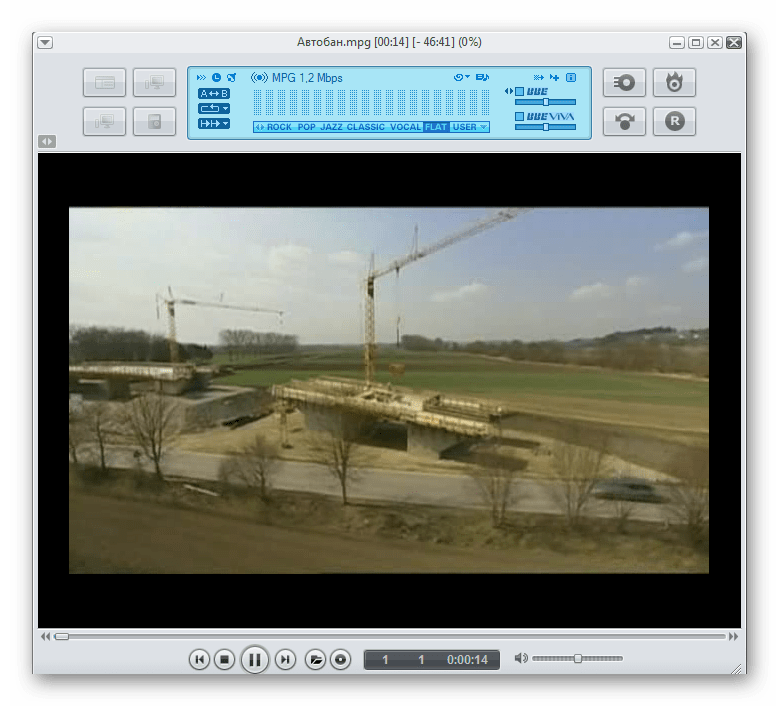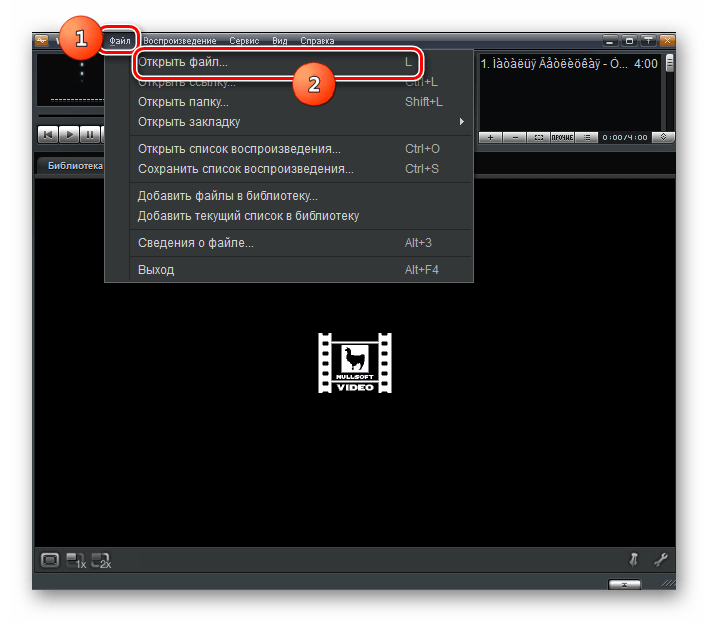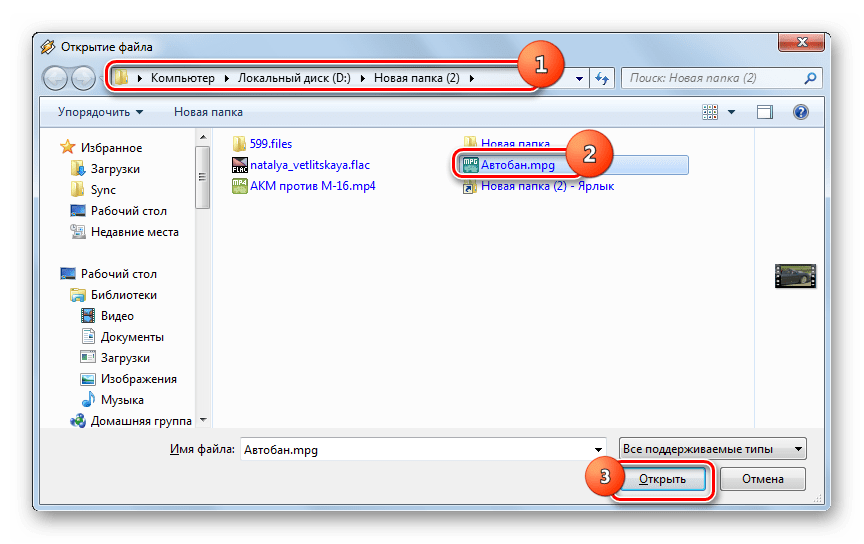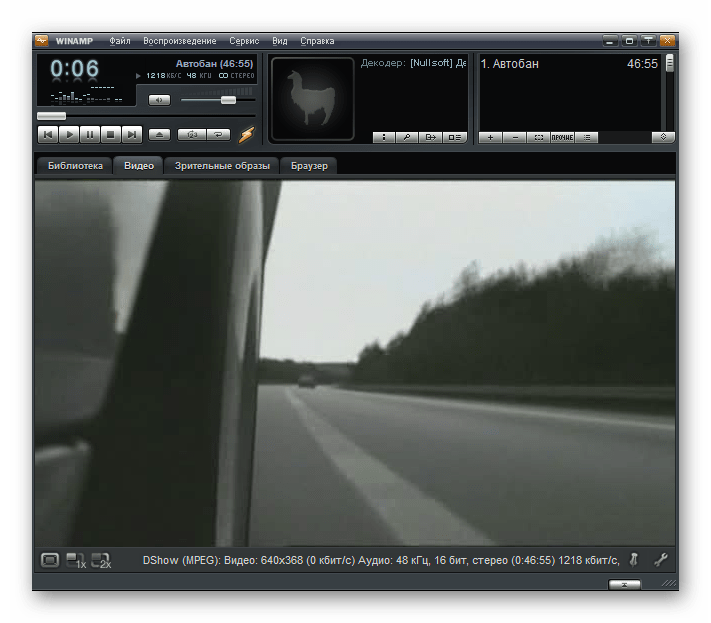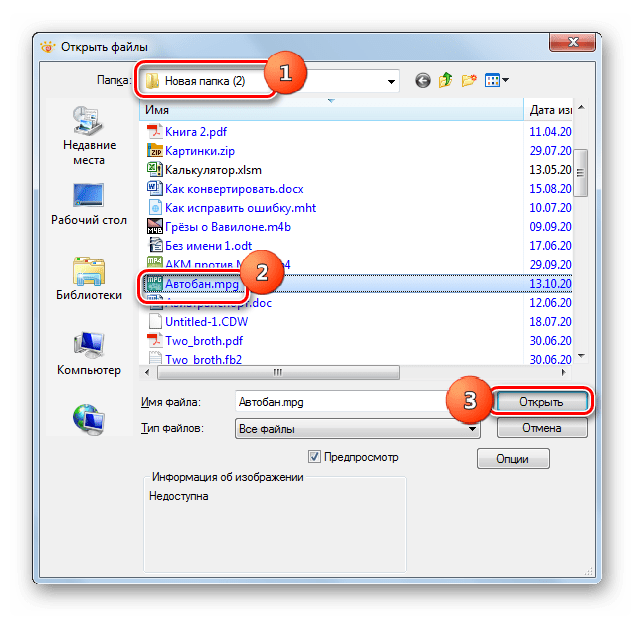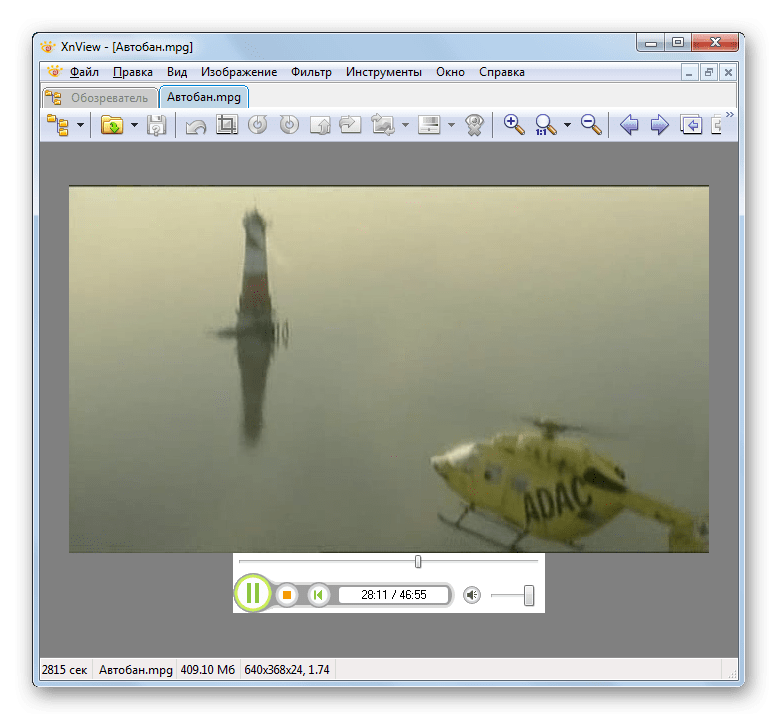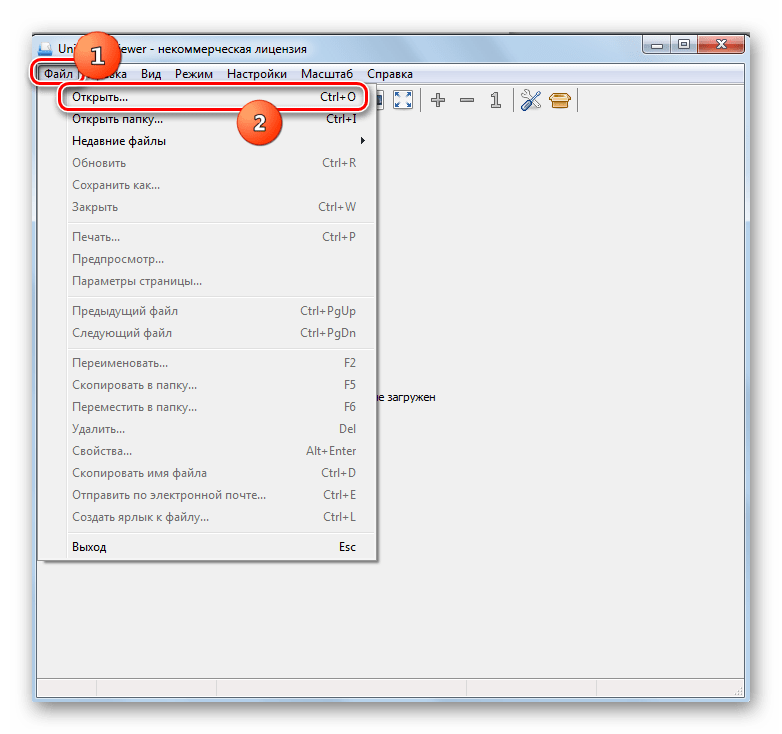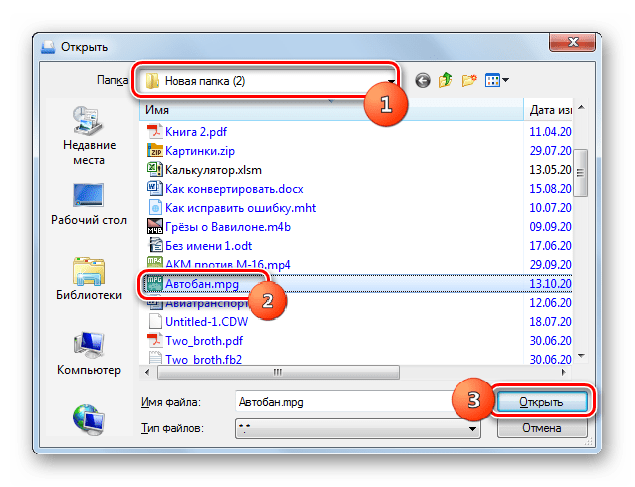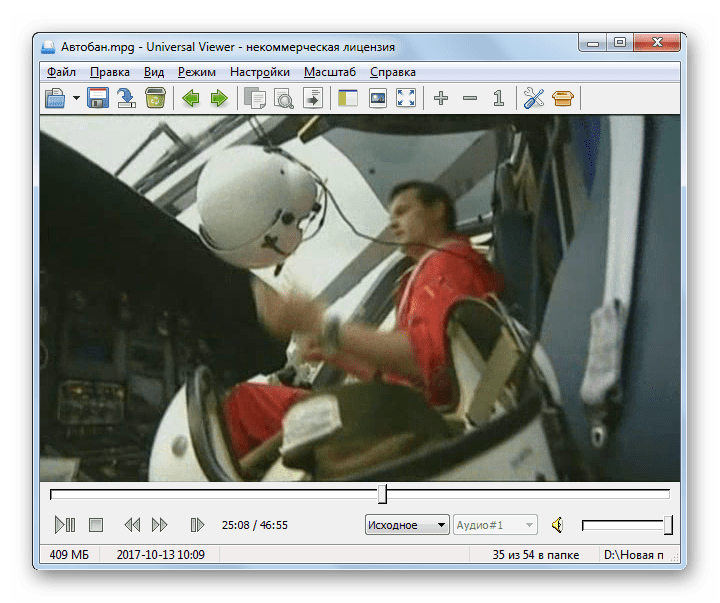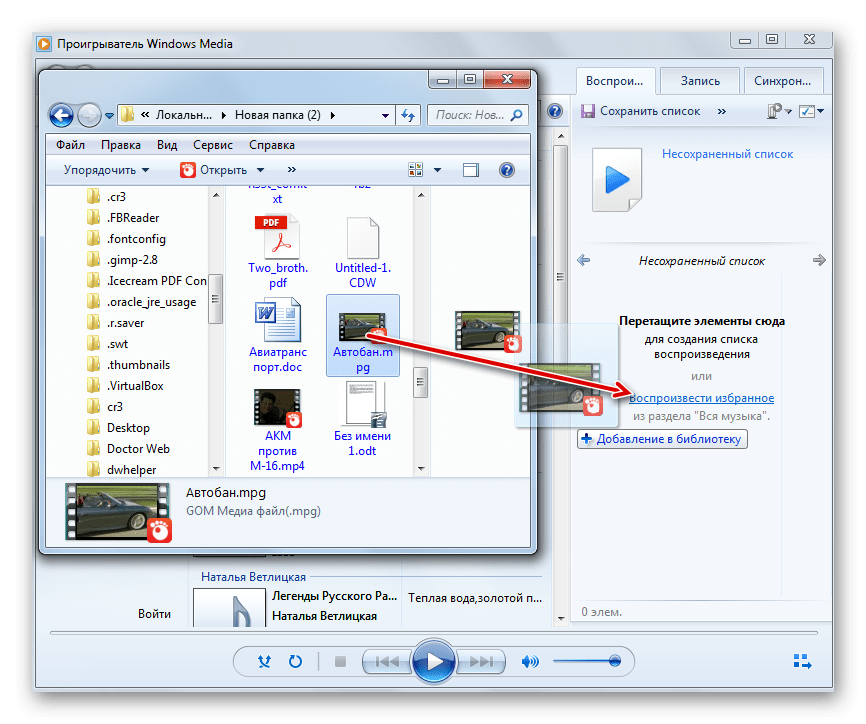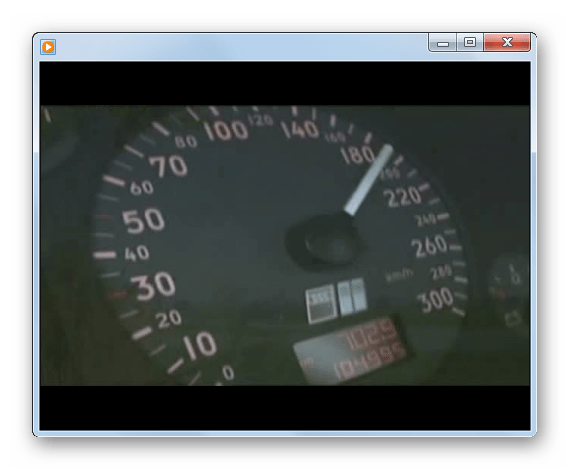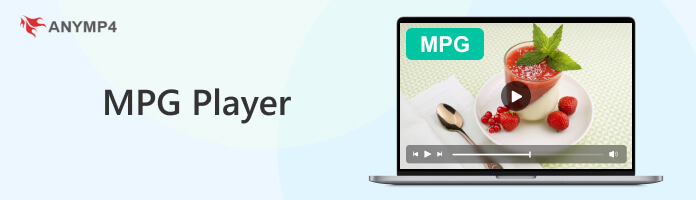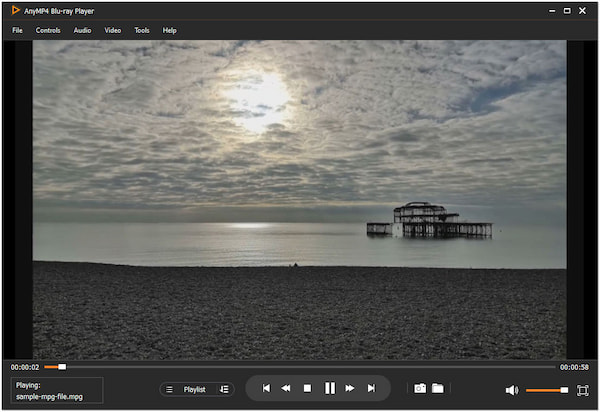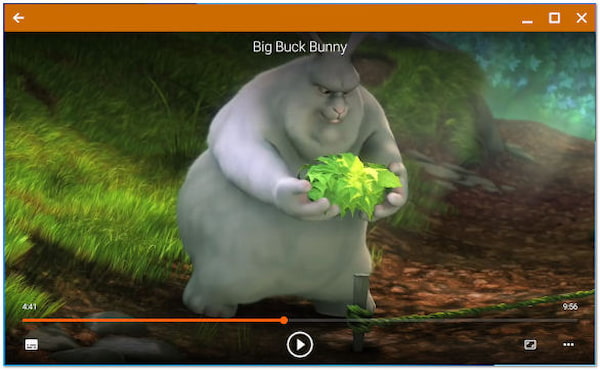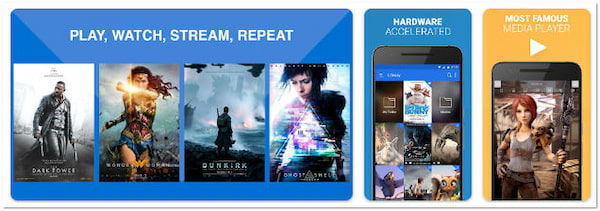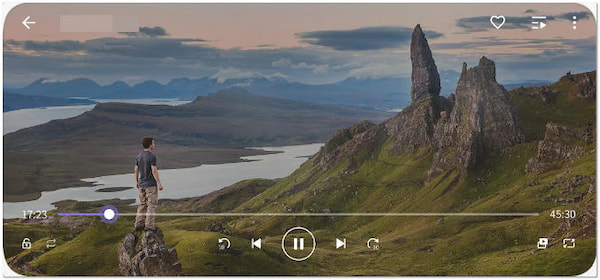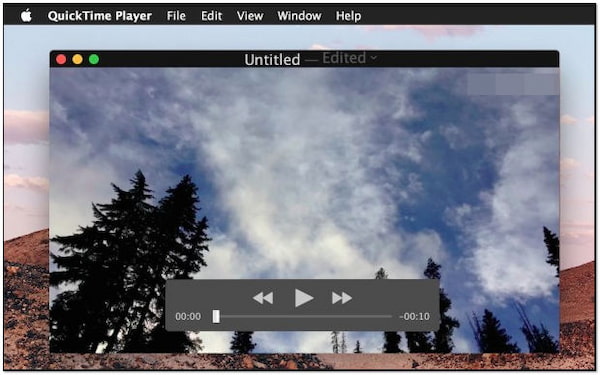MPEG (или MPG) — популярный формат для хранения фильмов в Интернете. По сравнению с другими видеоформатами он предлагает пользователям гораздо более быструю скорость потоковой передачи и загрузки видео в Интернете благодаря уникальной технологии сжатия, которой он обладает.
Если вы ищете простой видеоплеер для воспроизведения файла MPG / MPEG на вашем компьютере или мобильном телефоне, то вы попали в нужное место. Здесь, в этом посте, вы можете найти себе идеальный MPG плеер которые могут удовлетворить все ваши требования.
- СОДЕРЖАНИЕ СТРАНИЦЫ:
- Часть 1. Что такое MPG и MPEG
- Часть 2. Лучшие плееры MPG / MPEG для Windows и Mac
- Часть 3. 3 бесплатных приложения MPG / MPEG Player для iPhone / Android
- Часть 4. Часто задаваемые вопросы о MPG / MPEG Player
Часть 1. Что такое MPG и MPEG
MPEG, сокращение от Moving Picture Experts Group, устанавливает стандарты для кодирования мультимедиа, таких как кодирование со сжатием видео и аудиоданных. Что касается форматов MPEG, то обычно мы говорим о MPEG-1, MPEG-2 и MPEG-4.
Между MPG и MPEG нет большой разницы. Вы можете рассматривать MPG как сокращенное расширение от MPEG. Но вы должны заметить, что не все платформы и сайты поддерживают этот формат, поскольку это более старый стандарт. И качество сжатия MPEG в большинстве случаев лучше, чем MPG.
Чтобы наслаждаться видео MPG / MPEG на Windows, Mac, iPhone и Android, вам понадобится видеоплеер, который может без проблем воспроизводить файлы в MPG / MPEG.
Часть 2. Лучшие плееры MPG / MPEG для Windows и Mac
1. Видмор Плеер
Видмор Игрок может воспроизводить все виды мультимедийных файлов, включая видео MPG и MPEG. Вы также можете использовать его для воспроизведения Blu-ray, DVD, цифровых видео и аудио файлов. Он даже поддерживает воспроизведение видео 4K UHD и 1080p / 720p без потери качества.
- Воспроизведение любых видеоформатов, таких как MPG, MP4, M4V, TS, M2TS, RMVB, WMV и т. Д.
- Настройте эффекты изображения и делайте снимки экрана во время игры, как вам нравится.
- Измените или отключите субтитры / звуковую дорожку вашего фильма без особых усилий.
- Воспроизведение фильмов Blu-ray с высоким качеством изображения и звука.
- Поддержка воспроизведения DVD-дисков, папок и файлов ISO с помощью меню навигации.
Как воспроизводить файлы MPG / MPEG с помощью Vidmore Player
Шаг 1. Щелкните значок Скачать бесплатно кнопку выше, чтобы загрузить плеер. Затем следуйте инструкциям на экране, чтобы установить программу на свой компьютер.
Шаг 2. Запустите Vidmore Player после установки. Если вы хотите воспроизвести видео MGP, вам следует нажать кнопку «Открыть файл» посередине. Затем выберите и откройте файл, который хотите воспроизвести.
Шаг 3. Если вы откроете несколько видео одновременно, они будут добавлены в список воспроизведения, где вы сможете выбрать воспроизведение видео по порядку.
Во время воспроизведения вы можете приостанавливать, возобновлять, двигаться назад / вперед, открывать предыдущее / следующее видео, регулировать громкость звука или даже делать снимки в соответствии с вашими потребностями. При необходимости вы можете щелкнуть значок полноэкранного режима в правом нижнем углу, чтобы насладиться видео с лучшим визуальным восприятием.
2. VLC Media Player
Второй проигрыватель, который мы собираемся вам представить, — это VLC Media Player, самый известный проигрыватель в мире. Как программа с открытым исходным кодом, VLC предоставляет пользователям множество функций, таких как потоковая передача в Интернете и ограниченные инструменты для преобразования видео. Но это также становится его недостатком — некоторым пользователям может быть сложно учиться и работать.
Часть 3. 3 бесплатных приложения MPG / MPEG Player для iPhone / Android
1. MX Player
MX Player — это мощный проигрыватель MPEG для Android, который позволяет вам наслаждаться MPG с аппаратным ускорением. Кроме того, он предлагает масштабирование, жесты субтитров, совместное использование файлов и функции блокировки детей. Но реклама в этом программном обеспечении может немного раздражать.
2. PlayerXtreme Media Player
Если вы пользователь iOS, вы можете попробовать PlayerXtreme Media Player. Это не только видеоплеер, но и потоковый онлайн-проигрыватель. Это бесплатно. С помощью этого плеера вы можете смотреть видео, слушать музыку и открывать файлы в любом формате. Но некоторые говорят, что иногда программа вылетает без предупреждения.
3. VLC для Android и VLC для мобильных устройств
Последний — VLC для Android / VLC для мобильных устройств. Первый предназначен для пользователей Android, а второй — для пользователей iOS. Вы можете быть удивлены, что у VLC также есть версии для iPhone и Android. Но кроссплатформенный проигрыватель фильмов MPG весьма практичен, когда вы хотите воспроизводить MPG на своих мобильных устройствах, поскольку это видеоплеер практически для всех форматов.
Часть 4. Часто задаваемые вопросы о MPG / MPEG Player
Q1: Что лучше: MPG или MP4?
Это зависит. Но MP4 намного более популярен, чем MPG, и поддерживается практически всеми устройствами и платформами. Если вы хотите конвертировать MPG в MP4 для обмена, вы можете попробовать Видео конвертер Vidmore чтобы помочь вам в этом.
Q2: Могу ли я воспроизводить видео MPEG онлайн?
Если вы ищете онлайн-проигрыватель MPG / MPEG, есть бесплатный онлайн-видеоплеер, поддерживающий формат файлов MPG / MPEG. Это называется FVC бесплатный видеоплеер. Вы можете пойти и попробовать.
Q3: Поддерживает ли YouTube MPG или MPEG?
YouTube поддерживает популярные форматы видео, такие как 3GPP, AVI, FLV, MOV, MPEG4, MPEGPS, WebM и WMV. Как видите, MPG к их числу не относится. Итак, если вы хотите загрузить файлы MPG, вам следует преобразовать их в формат, поддерживаемый YouTube.
Вывод
Мы перечислили 5 популярных MPEG-плеер для разных устройств. Вы нашли тот, который вам больше всего подходит? Стоит попробовать и Vidmore Player, и VLC Media Player.
 |
Категория: | Медиаплеер |
| Поддерживаемые ОС: | Windows 10 | |
| Разрядность: | 32 bit, 64 bit, x32, x64 | |
| Для устройств: | Компьютер | |
| Язык интерфейса: | на Русском | |
| Версия: | Последняя | |
| Разработчик: | Gabest |
Без труда получится скачать Media Player Classic для Windows 10, десятая версия является на данный момент самой актуальной операционной системой. Аналитики считают, что хотя уже и появилась новая, одиннадцатая версия, но еще на протяжении долгих лет, пользоваться популярностью будет «десятка». Она будет оставаться на пике до тех пор, пока сама компания Microsoft не прекратит поддержку, именно такое мнение высказывает большинство специалистов. Это же относится к программам под Windows 10, в том числе, распространенного и пользующегося любовью пользователей Media Player Classic.
Media Player Classic для Windows 10 на компьютер
Этот компактный плеер заслужил огромное количество положительных отзывов. Разработка специалиста из Венгрии существует, начиная с эпохи XP, при этом, функционал всегда оставался актуальным при сохранении такой важной особенности, как небольшие размеры и возможность запускать программу на компьютерах и ноутбуках со слабой оперативной памятью, маломощным процессором, а также при нехватке места на жестком диске, ведь приложение Media Player Classic с успехом может запускаться даже в «портативном» режиме.
Оно нетребовательно к ресурсам, практически не затрагивает реестр компьютера, поэтому можно сколько угодно устанавливать и удалять Media Player Classic. Вместе с тем, приложение отлично открывает большинство файлов видео и аудио, есть возможность создания плейлистов и другие опции, обычно предлагаемые в более «тяжелых» и «серьезных» мультимедийных средах. Работа без инсталляции или с инсталляцией, установка дополнительных плагинов или использования «голой» программы — все это исключительно выбор пользователя.
Media Player Classic для версий windows:
|
|
Преимущества плеера Media Player Classic
Встроенные медиа кодеки

Простой интерфейс

На русском языке

Без встроенной рекламы

Скачать Media Player Classic для Windows 10 бесплатно
| Приложение | OS | Формат | Распаковщик | Версия | Интерфейс | Загрузка |
|---|---|---|---|---|---|---|
| Media Player Classic | Windows 10/11 | x64 | OpenBox | Бесплатно | на русском |
Скачать ↓ |
| Media Player Classic | Windows 10/11 | x32 | OpenBox | Бесплатно | на русском |
Скачать ↓ |
Как установить Media Player Classic для windows 10:
Запустите файл.
Ознакомьтесь с информацией и нажмите «Далее».
Нажмите «Далее», или снимите галочки с рекомендуемого ПО и нажмите «Далее». Если снять все галочки, рекомендуемое ПО не установится!
После всех шагов нажмите «Установить».
Открытый код, предоставленный автором из Венгрии, стал причиной того, что к Медиа Плеер Классик разрабатывается огромное количество дополнительных плагинов и расширений, за счет которых можно сделать простую и неприхотливую программу настоящим мощным мультимедийным продуктом. Некоторые пользователи указывают как недостаток нехватку языковой поддержки, но тем не менее, по умолчанию Media Player Classic предлагается на универсальном английском, меню несложное, а русский язык входит в перечень тех, которые можно добавить для использования.
MPEG (Группа экспертов по движущимся изображениям) — популярный формат видеофайлов, в котором используется сжатие файлов MPEG-1 или MPEG-2. Существует несколько форматов MPEG, таких как MPEG-1, MPEG-2 и MPEG-4. Хотите воспроизводить файлы MPG / MPEG на Windows, Mac, Android и iPhone? В этой статье мы поговорим о 6 лучших программах для проигрывателей MPEG для ПК с Windows 10, Mac, iOS и Android.
- Часть 1. Топ-3 лучших бесплатных проигрывателя MPG MPEG для Windows и Mac
- Часть 2. Топ-3 лучших бесплатных плееров MPG MPEG для Android и iPhone
- Часть 3. Часто задаваемые вопросы о Best Free MPG MPEG Player Review
Часть 1. Топ-3 лучших бесплатных проигрывателя MPG MPEG для Windows и Mac
Это правда, что вы можете выбрать проигрыватель MPEG-4, проигрыватель MPEG-2 или проигрыватель MPEG-1 для воспроизведения определенного файла MPEG. Но вы также можете использовать проигрыватель MPG / MPEG для Windows или Mac, чтобы воспроизвести их все.
Top 1. Бесплатный проигрыватель Blu-ray
Blu-ray Master Бесплатный Blu-ray-плеер полностью совместим с форматами MPG и MPEG. Вы можете воспроизводить любые файлы MPEG4 с высоким качеством. Интуитивно понятный и чистый интерфейс удобен для всех пользователей. Кроме того, вы можете получить снимок, управление списком воспроизведения, воспроизведение Blu-ray / DVD, аудиовизуальный эффект, регулируемый размер экрана, субтитры, звуковую дорожку, деинтерлейсинг видео и многие другие функции. Вы можете получить полный контроль над файлами MPG MPEG с помощью бесплатного программного обеспечения для проигрывателя фильмов MPG MPEG.
- * 1. Воспроизведение почти всех популярных видео, включая MPG, MPEG, MP4, AVI, WMV, MTS, TS, FLV, GIFи т. д. (HD-видео 1080p включено).
- * 2. Смотрите фильмы MPG MPEG на широком экране с возможностью выбора видео и аудио дорожки.
- * 3. Отрегулируйте визуальные эффекты MPG MPEG одним щелчком мыши.
- * 4. Не содержат рекламы, вредоносных программ или связанных программ.
- * 5. Видеопроигрыватель MPG MPEG совместим с Windows 10/8/7 / Vista / XP и Mac OS X 10.5 или выше.
- 1
- 2
- 3
- 4
- 5
Прекрасно
Рейтинг: 4.9 / 5 (266 голосов)
Как плавно воспроизводить файлы MPG MPEG в Windows 10
Шаг 1
Загрузите, установите и запустите бесплатное программное обеспечение MPG MPEG player. Нажмите «Открыть файл», чтобы добавить файлы MPG/MPEG.
Шаг 2
Выберите видео MPG/MPEG и нажмите «Воспроизвести», чтобы просмотреть файл MPG/MPEG. Вы можете захватить видеоизображение MPG / MPEG и перейти к папке со скриншотами с помощью двух кнопок в нижней части бесплатного проигрывателя фильмов MPG MPEG.
Шаг 3
Разверните списки «Аудио» и «Видео», чтобы управлять сведениями о видео и аудио в MPG/MPEG. Более того, вы можете выбрать «Эффекты» из списка «Инструменты», чтобы настроить видеоэффекты.
Топ 2: Media Player Lite
Это бесплатный проигрыватель MPG MPEG для Windows, который позволяет воспроизводить файл MPG / MPEG в Windows без кодеков MPEG. Вы можете управлять видео MPG / MPEG с расширенными настройками битрейта и разрешения одним щелчком мыши. Что ж, вы можете получить плавное воспроизведение MPEG-1, MPEG-2 и MPEG-4 с Media Player Lite.
Топ 3: SMPlayer
SMPlayer — это бесплатный медиаплеер MPG MPEG с открытым исходным кодом со встроенными кодеками. Вы можете бесплатно воспроизводить видеофайлы MPG / MPEG в Windows 10/8/7 / Vista / XP и Linux. Видеоплеер для MPG / MPEG может искать и загружать субтитры. Более того, вы можете настроить скорость воспроизведения MPG / MPEG, задержку звука, видеоэквалайзер и многое другое.
Часть 2. Топ-3 лучших бесплатных плееров MPG MPEG для Android и iPhone
Топ 4. VLC Media Player
Это бесплатный проигрыватель MPG MPEG с открытым исходным кодом для Android или iPhone с элементами управления скоростью воспроизведения. Плеер VLC поддерживает субтитры, телетекст и скрытые субтитры. Вы можете открывать файлы MPG / MPEG в папках напрямую.
Скачать VLC для Android: https://play.google.com/store/apps/details?id=org.videolan.vlc&hl=en
Скачать VLC для мобильных устройств: https://apps.apple.com/us/app/vlc-for-mobile/id650377962
Вверх 5. MX Player
С новым декодером HW + и многоядерным декодированием вы можете повысить производительность примерно на 70% лучше, чем раньше. Проигрыватель MPG MPEG для iPhone или приложение Android поддерживает жесты субтитров. Таким образом, вы можете легко настроить воспроизведение MPG / MPEG.
Скачать MX Player для Android : https://play.google.com/store/apps/details?id=com.mxtech.videoplayer.ad
Скачать MX Player для iOS: https://apps.apple.com/in/app/mx-player/id1429703801
Наверх 6. PlayerXtreme Media Player
Вы можете воспроизводить видеофайлы в формате MPG / MPEG с несколькими аудиодорожками и управлять субтитрами с помощью бесплатного приложения MPG MPEG player. Кроме того, вы можете передавать файлы MPG / MPEG с ПК, NAS-накопителя или веб-сайтов напрямую на свой телефон.
Скачать PlayerXtreme Media Player для Android: https://play.google.com/store/apps/details?id=xmw.app.playerxtreme&hl=en
Скачать PlayerXtreme Media Player для iOS: Загрузить PlayerXtreme Media Player для iOS
Часть 3. Часто задаваемые вопросы о Best Free MPG MPEG Player Review
Вопрос 1: Что такое формат файла MPG?
Ответ 1: MPG — это формат видеофайлов, стандартизированный группой экспертов по движущимся изображениям (MPEG). В MPG содержатся форматы MPEG-1, MPEG-2 и MPEG-4. Файлы с расширением .mpg часто используются для сохранения фильмов, которые распространяются через Интернет.
Вопрос 2. Что такое формат файла MPEG?
Ответ 2: MPEG — это аббревиатура от Moving Picture Experts Group, которая устанавливает стандарты для мультимедийного кодирования, такого как кодирование со сжатием аудио, видео, графики и геномных данных. В форматах мультимедиа используются MPEG-1, MPEG-2, MPEG-4, MPEG-7, MPEG-21 и другие.
Вопрос 3: В чем разница между MPG и MPEG?
Ответ 3: В некоторой степени MPG и MPEG — это то же самое, что и JPG и JPEG. На самом деле, проигрыватель MPG тоже может открывать файлы MPEG. Если вы действительно хотите различать MPG и MPEG, MPEG предлагает лучшее качество сжатия для потоковой передачи, чем MPG. YouTube и некоторые определенные сайты не принимают загрузки MPG.
Вопрос 4: Какой проигрыватель может воспроизводить файлы MPG?
Ответ 4: Проигрыватель Windows Media и QuickTime Player являются проигрывателями MPG MPEG по умолчанию. Однако существует множество проблем с воспроизведением MPG MPEG, таких как воспроизведение файлов MPG MPEG без изображения, звука, неподвижного изображения и т. д. В течение этого времени вы можете попробовать сторонний видеопроигрыватель MPG MPEG, чтобы обойти ошибки «кодек не поддерживается».
Заключение
Фактически, указанные выше бесплатные проигрыватели MPG MPEG предлагают лучшие функции воспроизведения видео и звука. Вы можете изменить медиаплеер по умолчанию через любое приложение MPG MPEG player бесплатно. Если вы хотите смотреть не только HD-видео, но и диски Blu-ray / DVD, вы не должны пропустить Blu-ray Master Free Blu-ray Player. Вы можете получить новейшие технологии воспроизведения и дешифрования.
Содержание
- Программы для открытия MPG
- Способ 1: VLC
- Способ 2: GOM Player
- Способ 3: MPC
- Способ 4: KMPlayer
- Способ 5: Light Alloy
- Способ 6: jetAudio
- Способ 7: Winamp
- Способ 8: XnView
- Способ 9: Universal Viewer
- Способ 10: Windows Media
- Вопросы и ответы
Файлы MPG являются форматом сжатого видео. Давайте установим, при помощи каких программных продуктов можно воспроизводить ролики с указанным расширением.
Учитывая, что MPG является форматом видеофайлов, данные объекты можно воспроизвести при помощи медиаплееров. Кроме того, существуют некоторые другие программы, в которых возможен проигрыш файлов данного типа. Рассмотрим алгоритмы открытия указанных роликов при помощи различных приложений.
Способ 1: VLC
Начнем изучение алгоритма запуска воспроизведения MPG с рассмотрения действий в проигрывателе VLC.
- Активируйте ВЛС. Выполните щелчок по позиции «Медиа» и далее — «Открыть файл».
- Отображается окошко выбора ролика. Переместитесь в местонахождение MPG. Произведя выделение, щелкните «Открыть».
- Ролик запустится в оболочке VLC.
Способ 2: GOM Player
Теперь посмотрим, как совершить то же самое действие в медиаплеере GOM.
- Откройте проигрыватель ГОМ. Щелкните по эмблеме марки. Выбирайте «Открыть файл(ы)…».
- Запускается окошко выбора очень похожее на соответствующий инструмент в предыдущем приложении. Тут тоже нужно, зайдя в папку размещения ролика, обозначить его и нажать «Открыть».
- Плеер GOM начнет воспроизведение видео.
Способ 3: MPC
Теперь посмотрим, как запустить воспроизведение ролика MPG с помощью плеера MPC.
- Активируйте MPC и, перейдя в меню, кликните «Файл». Затем совершите клик по «Быстро открыть файл…».
- Отобразится окно выбора ролика. Войдите в местонахождение MPG. Отметив объект, задействуйте «Открыть».
- Проигрыш MPG в MPC запущен.
Способ 4: KMPlayer
Теперь наше внимание будет обращено к процессу открытия объекта с названным расширением в проигрывателе KMPlayer.
- Запустите KMPlayer. Щелкайте по лого разработчика. Отметьте «Открыть файл(ы)».
- Активируется окошко выбора. Войдите в местонахождение ролика. Обозначив его, жмите «Открыть».
- Проигрыш MPG в KMPlayer активирован.
Способ 5: Light Alloy
Еще одним из проигрывателей, на который следует обратить внимание, является Light Alloy.
- Запустите Light Alloy. Кликайте по значку «Открыть файл». Он является крайним левым элементом на нижней панели управления и имеет вид фигуры треугольной формы с черточкой под основанием.
- Запускается окошко выбора ролика. Перейдя в местонахождение MPG, выделите данный файл. Кликните «Открыть».
- Стартует воспроизведение видео.
Способ 6: jetAudio
Несмотря на то, что приложение jetAudio ориентировано, прежде всего, на проигрывание аудиофайлов, оно может воспроизводить и видеоролики MPG.
- Активируйте джетАудио. В группе иконок в верхнем левом углу щелкайте по самой первой. После этого кликайте правой кнопкой мышки по пустому пространству внутри оболочки программы. Перемещайтесь по пункту меню «Add files». В открывшемся списке выберите пункт с таким же названием.
- Откроется окно выбора медиафайла. Переместитесь в каталог размещения ролика. Выделив MPG, жмите «Открыть».
- Выбранный файл отобразится в виде превью. Для запуска воспроизведения щелкните по нему.
- Запустится воспроизведение видео.
Способ 7: Winamp
Теперь посмотрим, как открыть MPG в программе Винамп.
- Активируйте Винамп. Щелкните «Файл», а затем в открывшемся списке выберите «Открыть файл».
- Перейдя в открывшемся окне в месторасположение ролика, обозначьте его и жмите «Открыть».
- Проигрывание видеофайла началось.
Нужно отметить, что в связи с тем, что поддержка Winamp разработчиками прекращена, программа может не поддерживать некоторые современные стандарты при воспроизведении MPG.
Способ 8: XnView
Воспроизводить MPG могут не только видеопроигрыватели, но и просмотрщики файлов, к каковым относится XnView.
- Активируйте XnView. Переместитесь по позициям «Файл» и «Открыть».
- Запускается оболочка выбора. Переместившись в область местонахождения MPG, выделите ролик и щелкайте «Открыть».
- Проигрывание видео начнется в XnView.
Хотя XnView и поддерживает воспроизведение MPG, но по возможности управлять видео данный просмотрщик значительно уступает медиапроигрывателям.
Способ 9: Universal Viewer
Ещё один просмотрщик, поддерживающий проигрыш MPG, называется Универсал Вьювер.
- Запустите просмотрщик. Кликните «Файл» и «Открыть…».
- В окне открытия войдите в месторасположение MPG и, выделив ролик, задействуйте «Открыть».
- Запускается воспроизведение видео.
Как и в предыдущем случае, возможности по просмотру MPG в Универсал Вьювер ограничены в сравнении с проигрывателями медиафайлов.
Способ 10: Windows Media
Наконец, открыть MPG можно при помощи встроенного плеера ОС – Windows Media, который, в отличие от иных программных продуктов, даже не нужно устанавливать на ПК с ОС Виндовс.
- Запустите Виндовс Медиа и одновременно откройте «Проводник» в том каталоге, где помещен MPG. Зажав левую кнопку мышки (ЛКМ) перетащите ролик из «Проводника» в ту часть Windows Media, где находится выражение «Перетащите элементы».
- Начнется воспроизведение видео в Виндовс Медиа.
Если у вас на компьютере не установлено больше никаких медиапроигрывателей, то запустить MPG в Виндовс Медиа можно просто кликнув по нему дважды ЛКМ в «Проводнике».
Существует очень много программ, которые способны воспроизводить видеофайлы MPG. Тут представлены только самые известные из них. Конечно, это, прежде всего, медиапроигрыатели. Разница в качестве воспроизведения и возможности управления видео между ними довольно мала. Так что выбор зависит исключительно от личных предпочтений юзера. Кроме того, ролики данного формата можно просмотреть, используя некоторые просмотрщики файлов, которые, впрочем, по качеству отображения уступают видеопроигрывателям. На ПК с ОС Виндовс не обязательно инсталлировать стороннее ПО для просмотра названных файлов, так как можно воспользоваться встроенным проигрывателем Windows Media.
Еще статьи по данной теме:
Помогла ли Вам статья?
Вы ищете надежный MPG плееры для вашего устройства? Не смотрите дальше! В этом посте представлены пять исключительных медиаплееров, которые поддерживают файлы MPG, обеспечивая плавное и беспроблемное воспроизведение на вашем ПК с Windows, Mac, телефоне Android, устройстве iOS или Chromebook. Давайте погрузимся в мир универсальных медиаплееров и найдем идеальный для ваших нужд.
MPG Player
- Часть 1. Что такое MPG?
- Часть 2. Топ-5 игроков MPG
- Часть 3. Часто задаваемые вопросы о воспроизведении файлов MPG
Часть 1. Что такое MPG?
Файлы MPG или файлы MPEG относятся к формату видеофайлов. Это широко распространенный стандарт сжатия видео, который обеспечивает эффективное хранение и передачу видеоконтента, сохраняя при этом удовлетворительный уровень качества. Благодаря сжатию с потерями, при котором определенные данные отбрасываются в процессе сжатия для уменьшения размера файла, файлы MPEG обеспечивают баланс между эффективным использованием дискового пространства и сохранением приемлемого качества видео.
Часть 2. Топ-5 игроков MPG
- AnyMP4 Blu-ray Player
- VLC
- PlayerXtreme Media Player
- Kmplayer
- QuickTime
| Воспроизведение MPG-файла | Платформа | Цена | Другое поддерживаемое воспроизведение мультимедиа | Применение | общие рейтинги |
|---|---|---|---|---|---|
|
|
Windows, Mac | Бесплатная/Платная | Blu-ray DVD, различные видео и аудио форматы и т.д. | Универсальный игрок | 5 |
|
Узнать больше >> |
Хромбук, Windows, Mac | Это Бесплатно | MPG, MP4, AVI и т. д. | Изучение вариантов | 4 |
|
Узнать больше >> |
iOS | Бесплатно (с покупками в приложении) | MPG, AVI, MKV и т. д. | Универсальность для устройств iOS | 3 |
|
Узнать больше >> |
Android | Бесплатная/Платная | MPG, MP4, MKV и т. д. | Многофункциональный выбор для устройств Android | 3 |
|
Узнать больше >> |
Mac | Бесплатно (только для пользователей Mac) | MPG, MOV, AVI и т. д. | Плавное воспроизведение на Mac | 3 |
1AnyMP4 Blu-ray Player
AnyMP4 Blu-ray Player — один из лучших проигрывателей MPG для Windows 10, 11, 8 и 7, разработанный для обеспечения высококачественного воспроизведения. Это многофункциональный проигрыватель, который может воспроизводить бесчисленное множество видео- и аудиоформатов, включая файлы MPG. Помимо цифровых мультимедийных файлов, он также может воспроизводить Blu-ray и DVD из любого региона, папки и файлов образов ISO.
Кроме того, AnyMP4 Blu-ray Player предлагает удобный для начинающих интерфейс с основными элементами управления воспроизведением, такими как воспроизведение, пауза, остановка, ускоренная перемотка вперед, назад и т. д. Он обеспечивает плавное и непрерывное воспроизведение файлов MPG, обеспечивая оптимальную синхронизацию между видео и аудио компоненты.
Вот как можно воспроизводить файлы MPG с помощью AnyMP4 Blu-ray Player.
1.Начните, нажав кнопку Бесплатная загрузка кнопку, чтобы получить AnyMP4 Blu-ray Player. После установки запустите его на своем ПК.
2.Хит Открыть файл кнопку, чтобы просмотреть и выбрать файл MPG с локального диска. В противном случае перетащите файл MPG прямо в окно проигрывателя.
3.Как только файл MPG загружен, он автоматически воспроизводит видео. Вы можете управлять воспроизведением с помощью кнопок воспроизведения, представленных в интерфейсе.
AnyMP4 Blu-ray Player предлагает дополнительные функции для улучшения качества просмотра. FIt позволяет настраивать параметры видео, такие как яркость, контрастность, насыщенность и оттенок. Также вы можете выбирать звуковые дорожки и субтитры и делать скриншоты видео во время воспроизведения.
2VLC
VLC, популярный медиаплеер, имеет версию, специально разработанную для Chrome OS. Он имеет простой интерфейс и поддерживает различные мультимедийные форматы, что делает его идеальным выбором для воспроизведения видео и аудио на устройствах Chromebook. Он сохраняет основные функции настольной версии, включая поддержку субтитров, видеофильтров и эквалайзера звука.
Вот как можно воспроизводить файлы MPG на Chromebook.
1.Найдите VLC для приложения Chrome OS в Интернет-магазине Chrome и получите его, нажав кнопку Добавить в Chrome кнопку.
2.Найдите приложение VLC в панели запуска приложений или на полке, затем щелкните VLC значок, чтобы запустить его.
3.Нажмите Медиа И выберите Открыть файл из выпадающего меню, чтобы добавить файл MPG.
Широкая совместимость и возможности настройки VLC делают его популярным среди пользователей Chromebook, которым нужен универсальный медиаплеер. Однако он может не предлагать такой же обширный набор расширенных функций, как настольная версия.
3PlayerXtreme Media Player
PlayerXtreme — многофункциональный медиаплеер для iPad, поддерживающий файлы MPG. Он поддерживает различные видеокодеки, позволяя пользователям воспроизводить файлы MPG и другие совместимые форматы. PlayerXtreme также предоставляет дополнительные функции, такие как поддержка субтитров, потоковая передача с сетевых дисков и организация медиафайлов.
Вот как можно воспроизводить файлы MPG на iPad.
1.Загрузите и установите PlayerXtreme Media Player, а затем откройте его.
2.Перейдите в Библиотека or Файлы раздел и найдите файл MPG.
3.Коснитесь файла MPG, чтобы начать воспроизведение.
PlayerXtreme Media Player позволяет импортировать файлы из локального хранилища вашего устройства, облачных сервисов или сетевых дисков. Однако бесплатная версия включает рекламу, которая может отвлекать во время воспроизведения.
4Kmplayer
Kmplayer это приложение для воспроизведения файлов MPG и многих других форматов видео. Он предлагает многофункциональный опыт с поддержкой различных кодеков и параметров настройки. KMPlayer включает в себя такие функции, как высококачественное воспроизведение, поддержка субтитров, управление жестами и параметры настройки.
Вот как можно играть в MPG в KMPLayer.
1.Загрузите KMPlayer и установите его на свое устройство Android.
2.Откройте приложение, затем коснитесь Папка значок для просмотра файла MPG.
3.Как только файл MPG выбран, он начнет воспроизводиться автоматически.
KMPlayer предлагает дополнительные функции и параметры настройки, которые вы можете использовать для улучшения воспроизведения мультимедиа. Однако, если вы используете бесплатную версию KMPlayer, она отображает рекламу в приложении.
5QuickTime
QuickTime Player по умолчанию является медиаплеером для macOS и может обрабатывать файлы MPG. Он обеспечивает чистый интерфейс и поддерживает различные форматы видео. Он включает в себя такие функции, как высококачественное воспроизведение, запись экрана, редактирование видео и поддержку интерактивных медиа. QuickTime предлагает основные функции воспроизведения и подходит для пользователей Mac. (QuickTime Player не работает?)
Вот как можно воспроизводить файлы MPG на Mac.
1.Дважды щелкните QuickTime Player значок, чтобы запустить его.
2.Нажмите Файл и Открыть файл из меню.
3.Выберите файл MPG и нажмите Открытые для автоматического воспроизведения.
QuickTime предлагает дополнительные функции, такие как запись экрана, редактирование видео и экспорт. Хотя QuickTime доступен как для macOS, так и для Windows, некоторые функции и возможности могут быть ограничены или различаться между двумя версиями.
Часть 3. Часто задаваемые вопросы о воспроизведении файлов MPG
Почему файлы MPG воспроизводят только аудио?
Файлы MPG могут содержать как аудио-, так и видеоданные. Если у вас возникла проблема, когда при попытке воспроизвести файл MPG воспроизводится только звук, это может быть связано с проблемами кодека. В таких случаях он может воспроизводить звуковую часть файла, но не может декодировать и отображать видео.
Могу ли я воспроизводить файлы MPG в проигрывателе Windows Media?
ДА! Windows Media Player может воспроизводить файлы MPG. Это медиаплеер по умолчанию в Windows, который поддерживает различные цифровые аудио- и видеоформаты, включая MPG.
Что воспроизводит файлы MPG?
Многие медиаплееры могут воспроизводить файлы MPG, например AnyMP4 Blu-ray Player. Он известен своей обширной поддержкой кодеков и может обрабатывать файлы многих форматов. При выборе медиаплеера учитывайте такие факторы, как совместимость с платформой, функции, простота использования и любые особые требования, которые могут возникнуть у вас при воспроизведении мультимедиа.
Может ли VLC воспроизводить файлы .mpg?
ДА! VLC может воспроизводить файлы MPG. Это универсальный медиаплеер, поддерживающий различные видео- и аудиоформаты, включая MPG. Обратитесь к руководствам выше, чтобы узнать, как играть в MPG на вашем компьютере с помощью VLC.
Может ли QuickTime воспроизводить файлы MPG?
ДА! QuickTime может воспроизводить файлы MPG. Это мультимедийная платформа и проигрыватель, разработанные для macOS, но также доступна версия для Windows.
Заключение
Отличные проигрыватели MPG доступны для улучшения воспроизведения мультимедиа независимо от используемого вами устройства. От универсальной совместимости AnyMP4 Blu-ray Player до VLC Media Player для пользователей Chromebook, PlayerXtreme Media Player для устройств iOS, многофункционального интерфейса KMPlayer и бесперебойной работы QuickTime на Mac — эти плееры помогут вам. Выберите тот, который подходит для вашего устройства, и наслаждайтесь непрерывным воспроизведением файлов MPG.